Det kan være ubehagelig å håndtere faner som tar opp for mye av datamaskinens ressurser. Men Chrome har en tendens til å gjøre dette. Du kan alltid prøve å lukke den fanen du mistenker tar opp mest ressurser, men det er ingen måte å vite hvilken det er ved å bare se på den. Men ved å bruke Task Manager kan du se en liste over alle fanene dine og hvor mye RAM de tar opp. Å åpne Task Manager er enkelt, selv om du ikke er teknisk kunnskapsrik. Med noen få klikk her og der kan du åpne den på kort tid.
Hvordan identifisere faner som bruker flest ressurser
En måte du kan se hvilken eller hvilke faner som bruker de fleste av datamaskinens ressurser, er ved å bruke Task Manager i Chrome. Når den er åpen, ser du hvilken fane som er ansvarlig for å ta opp så mye av datamaskinens ressurser. Deretter kan du bestemme om den fanen er verdt å holde åpen.
Slik åpner du Chrome Task Manager
Å åpne Task Manager i Chrome er en enkel oppgave. Klikk på prikkene øverst til høyre og plasser markøren over Flere verktøy alternativ. Når sidemenyen vises, klikk på Oppgavebehandling alternativ.
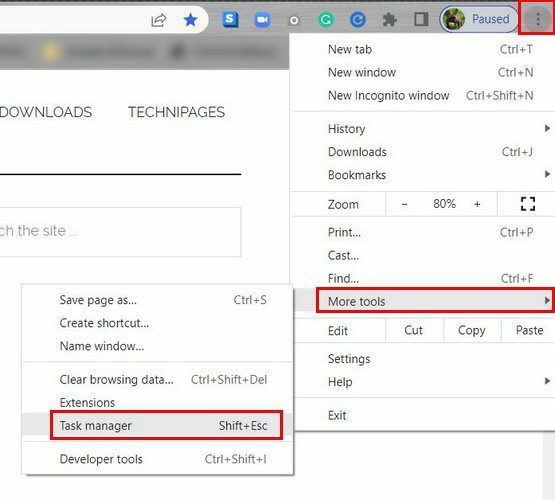
Når oppgavebehandlingen åpnes, vil du se en liste over åpne faner og utvidelser. Du kommer til å se fire forskjellige typer informasjon for hver prosess. I Minnefotavtrykk seksjonen, vil du se hvor mye RAM den tar opp. Hvis du legger merke til at datamaskinen bruker lengre tid på å lede programmer, kan det være lurt å se på prosessor seksjon. Hvis du for eksempel ser tallet 30 i den delen, blir 30 % av prosessoren brukt.
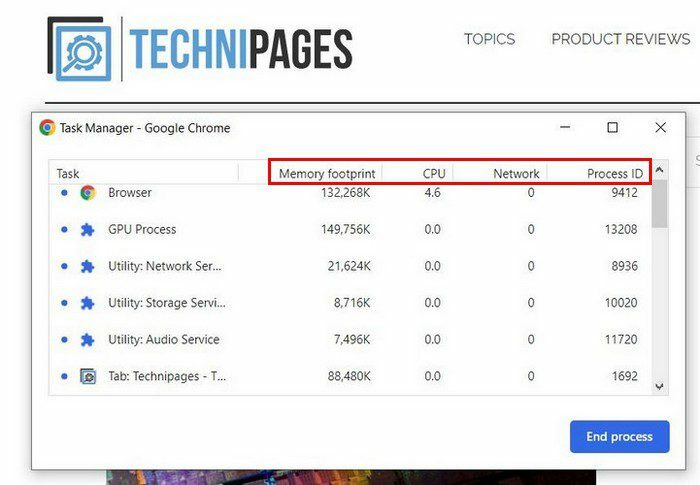
Hvis du skulle begynne å se en YouTube-video, ville tallene dine sett slik ut:
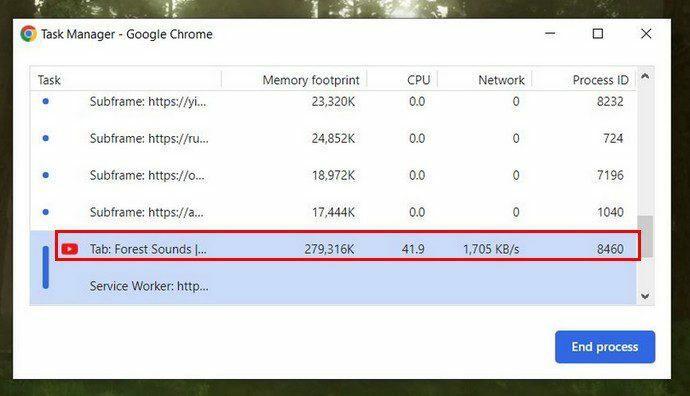
I Nettverk-fanen, vil du se hvor mye data som brukes for den nåværende prosessen. Det er ingenting å bekymre seg for når det kommer til Prosess-ID del. Disse tallene er bare en type ID datamaskinen din ga den spesifikke prosessen.
Slik holder du Chrome-fanene under kontroll
Du kan gjøre forskjellige ting for å hjelpe datamaskinen til å fungere jevnere. Du kan for eksempel lukke fanene du ikke trenger lenger. Det er også en god idé å lukke den du trenger senere. Prøv bare å åpne de du trenger for øyeblikket. Hvis du ikke kan lukke dem fordi du ikke kan finne dem igjen, kan du alltid opprette en mappe i Chrome. Du kan sette fanene som du trenger og er veldig viktige.
Ved å legge dem i denne mappen kan du begynne å lukke dem og vite at de vil vente på deg i mappen. Du kan opprette mappen ved å høyreklikke på et mellomrom på bokmerkelinjen og velge alternativet Legg til mappe.
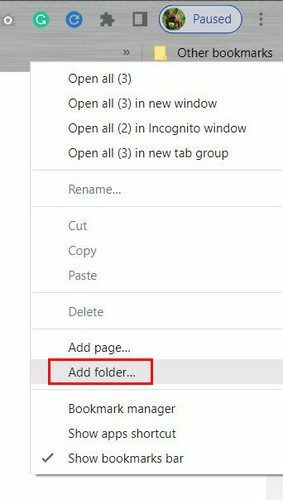
I neste trinn må du gi den nye mappen et navn, og ikke glem å klikke på Lagre-knappen. Du skal nå se den nye mappen din. Hvis du gjør en feil på navnet eller ønsker å slette mappen helt, høyreklikker du på den og velger riktig alternativ. Klikk nå på fanen og dra dem en etter en til den nye mappen.
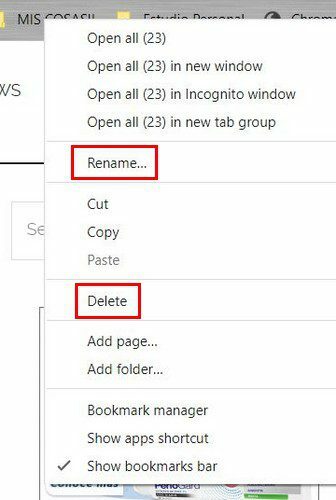
Nå kan du lukke alle de unødvendige fanene uten å bekymre deg for å miste dem. Du kan også fjerne eventuelle utvidelser du ikke har brukt på en stund. Hvis du ikke har brukt dem på lenge, men føler at du kanskje trenger dem i nær fremtid, kan du avinstallere dem og deretter legge dem til igjen. Bare fordi du fjerner dem, betyr det ikke at du kan installere dem på nytt igjen.
Tips: Hvis du ved et uhell lukket en fane du må ha åpen, kan du gjenopprette den ved å klikke på plassen til høyre for plussknappen du vil bruke til å åpne en ny fane. Klikk på alternativet som lar deg åpne den siste fanen du lukket.
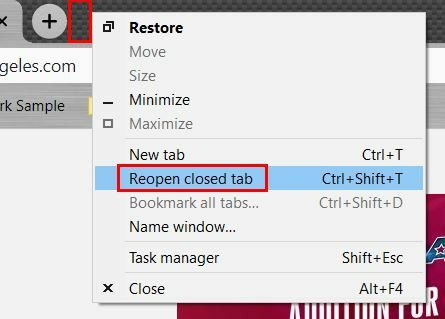
Å prøve å ikke gjøre for mye på samme kan også være en stor hjelp siden det bare kommer til å få datamaskinen til å bruke mer ressurser og bremse den. Det vil alltid være en video du vil se, men å få de viktigste tingene gjort først vil hjelpe deg å bli mer produktiv.
Hindre Chrome fra å kjøre apper i bakgrunnen
Hvis apper kjører i bakgrunnen, kan det forklare hvorfor Chrome bruker så mye av datamaskinens ressurser. Du kan stoppe Chrome fra å gjøre det ved å gjøre en enkel endring i Innstillinger. Klikk på prikker øverst til høyre og gå til Innstillinger. Skriv inn bakgrunnsapper i søkefeltet øverst, og alternativet skal være det første på listen. Sørg for at den er slått av; i så fall er du klar.
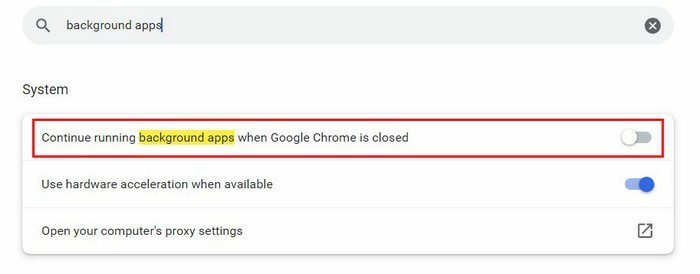
Videre lesning
Det er mange ting du kan gjøre med Chrome. For eksempel kan du oppdater ulike faner samtidig for å spare tid. Siden du ikke bare bruker faner i Chrome, er det andre tips du kan lese deg opp på, for eksempel hvordan fargekode faner i Google Sheets for å hjelpe deg å finne bestemte filer raskere. For iPadOS-brukere kan du se hvordan du kan opprette gruppefaner på Safari å være mer produktiv. God lesning!
Konklusjon
Når de mest enkle oppgavene tar evigheter, kan de stjele mye verdifull tid fra deg. Som et resultat kan du ikke fullføre viktige prosjekter, eller du må bruke enda mer tid på å prøve å fullføre dem. Du så hvor enkelt det var å få tilgang til Task Manager i Chrome for å se hvilke faner som bruker mest datamaskinressurser. Du så også at du bare brukte noen få faner (hvis mulig) kan lette ressursbelastningen. Hvor mange faner har du vanligvis åpne? Del tankene dine i kommentarene nedenfor, og ikke glem å dele artikkelen med andre på sosiale medier.